斑马XIII系列打印机使用手册.docx
《斑马XIII系列打印机使用手册.docx》由会员分享,可在线阅读,更多相关《斑马XIII系列打印机使用手册.docx(29页珍藏版)》请在冰豆网上搜索。
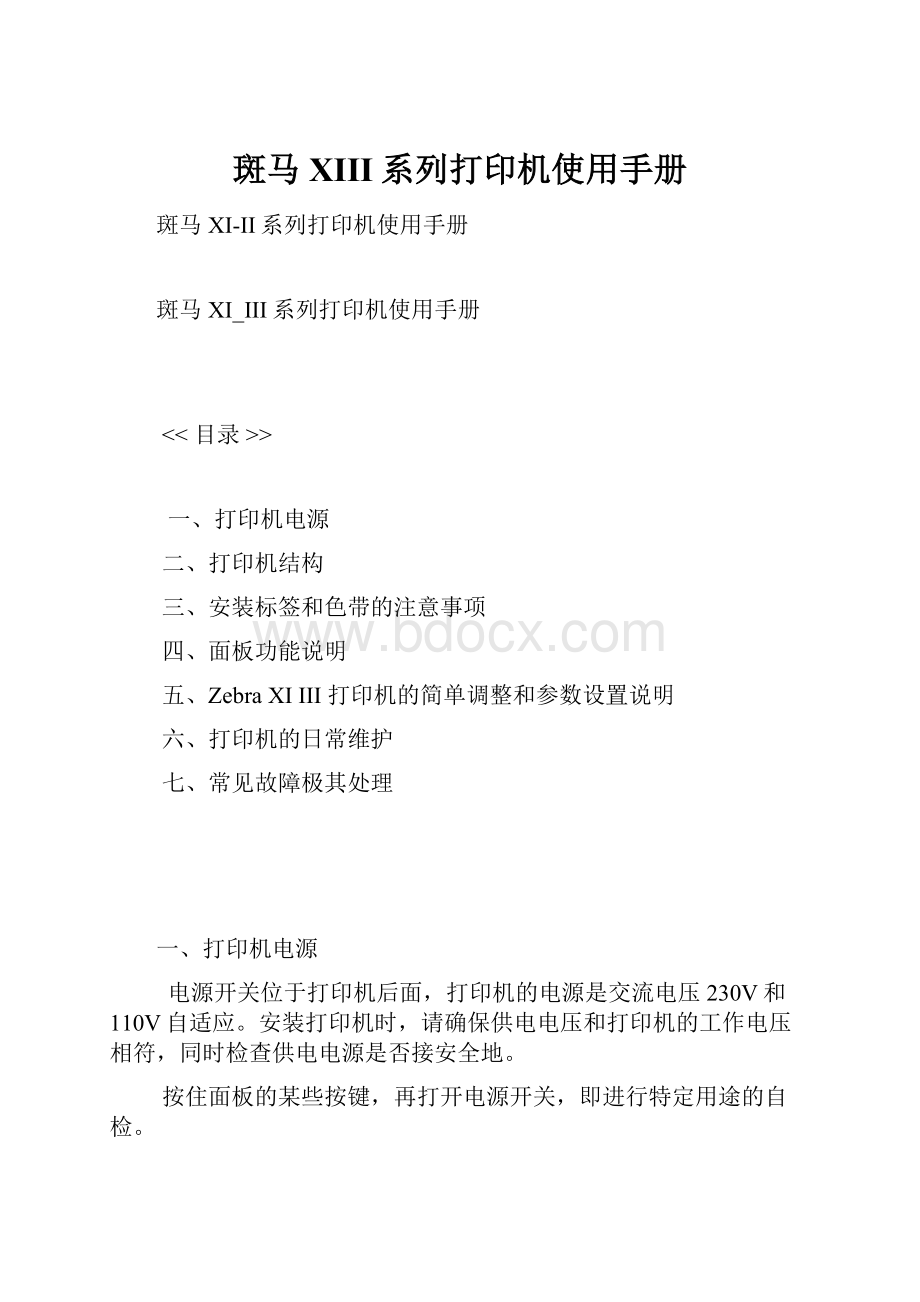
斑马XIII系列打印机使用手册
斑马XI-II系列打印机使用手册
斑马XI_III系列打印机使用手册
<<目录>>
一、打印机电源
二、打印机结构
三、安装标签和色带的注意事项
四、面板功能说明
五、ZebraXIIII打印机的简单调整和参数设置说明
六、打印机的日常维护
七、常见故障极其处理
一、打印机电源
电源开关位于打印机后面,打印机的电源是交流电压230V和110V自适应。
安装打印机时,请确保供电电压和打印机的工作电压相符,同时检查供电电源是否接安全地。
按住面板的某些按键,再打开电源开关,即进行特定用途的自检。
[千万注意]在插拔任何连线时,都应该关闭微机和打印机的电源。
否则易损坏打印机和微机的主板!
某些外界的影响,如闪电,电源或信号线上的噪声也会使打印机出现误操作。
关掉打印机,再重新打开,可使打印机恢复正常。
二、打印机结构
图1
图2
三、安装标签和色带的注意事项
XIII系列打印机可以打印的最小标签:
Z90XIII为20mm(Wide)X6mm(Length)
Z140XIII为40mmX6mm
Z170XIII为50.8mmX6mm
Z220XIII为100.8mmX6mm
1·安装标签和色带时,按照打印机内的安装指示图即可。
注意:
色带安装时,要分清色带的绕向,千万不能装反,否则会损害打印机的组件,安装
时须将色带推到底。
ZEBRA打印机只可用外向色带。
标签安装时,要将“标签挡片”和“挡纸片”挡好,标签要从“压纸/反射片”下穿过,标签左侧靠着“导纸片”。
2·安装标签和色带时,注意不要划伤打印头。
比如戒指,工具等物品。
色带及标签勿粘有
泥沙,灰尘杂物等。
3·当第一次安装新的标签时,请做测纸(MEDIACALIBRATION)的工作。
方法如下:
装好标签和色带,合上打印头,按“Calibrate”键,此时打印机会慢速走多张标签再快速走几张,自动完成对标签长度的识别和存储(对不连续标签有效)。
注意:
若走纸时无快慢现象,则说明未测到标签的长度,请做步骤五(16)。
4·当标签被卷入打印头下面的滚筒中时,千万不能用刀片来划开标签,以免损伤滚筒。
只可以用手慢慢反向转动滚筒将标签撤出。
5.安装完标签和色带后,一定要合上铁外盖。
6.请用ZEBRA的色带和标签,否则,易损害打印头。
顺时针转动”转轴”,即可拔出废色带
图3废色带取下图
Z170XII和Z220XIII色带安装图
图4色带安装图
图5标签安装图
四、面板功能说明
正常开机时,一般只有POWER灯亮,其余的灯均不亮
POWER(电源指示灯):
表明是否通电
TAKELABEL(剥离指示灯):
只在剥离工作(PEEL-OFF)方式下,起作用
ERROR(报错指示灯):
闪动表明有错,可以从液晶显示上看到错误信息
CHECKRIBBON(色带状态灯):
亮表明色带状态不对
PAPEROUT(标签状态灯):
亮表明标签状态不对
PAUSE(暂停状态灯):
亮表明打印机停止工作,可能状态不对
DATA(数据状态灯):
亮表明数据正在传递中,而打印机并未接受;闪动表明打印机正在接
受数据;闪动变慢表明打印机不可以接受太多的数据了。
黑色椭圆按键:
是用来选择和设置打印机的参数
PREVIOUS(向前翻页键):
在打印机设置中,向前翻页
NEXT/SAVE(向后翻页键/存盘键):
在打印机设置中,向后翻页,及配合用于存盘
SETUP/EXIT(设置/退出键):
进入或退出打印机设置
PAUSE(暂停键):
暂停和恢复打印
FEED(走纸键):
走出一张空白标签
CANCEL(清除键):
在暂停方式下有效,清除打印机的内存
CALIBRATE(测纸键):
在暂停方式下有效,测量标签的纸长,类型,打印方法。
五、ZebraXIII打印机的简单调整和参数设置说明
1.正常的开机显示
PRINTERREADY
PRINTREADY
1.0MBV18.8.7
表明打印机已经准备好,打印机内存为1M,工作的程序版本为V18.8.7
2.更改设定
1).打印颜色深浅的调整;
在"PRINTERREADY"时,按SETUP/EXIT键,出现如下显示;
DARKNESS+10
-00000000000+
按右面黑色椭圆键增加打印颜色深度,按左面黑色椭圆键减少打印颜色深度.
缺省值:
+10
范围:
0到+30
按"NEXT"显示下一个参数;
2).撕下标签的位置的调整;
TEAROFF+0
-00000000000+
按右面黑色椭圆键增加数值,按左面黑色椭圆键减少数值.
缺省值:
+0
范围:
-64到+64(显示的数值是点数,如"+24",意思是24点,假设打印机的分辨率是200DPI/8dotpermm,24点即"3mm”,若打印机的分辩率是300DPI/12dotpermm,24点即"2mm".)按"NEXT"显示下一个参数;
3).打印模式的选择;
PRINTMODE
<=TEAROFF=>
按右面及左面黑色椭圆键改变数值.
缺省值:
TEAROFF
选择:
TEAROFF(撕下),PEELOFF(剥离),CUTTER(切刀)和REWIND(回卷).
按"NEXT"显示下一个参数;"MEDIATYPE(标签类型)".
4).标签类型的选择;
MEDIATYPE
<=CONTINUOUS=>
按右面及左面黑色椭圆键改变数值.
缺省值:
CONTINUOUS(连续)
选择:
CONTINUOUS(连续)和NON-CONTINUOUS(非连续).
注:
标签类型有两种,这个参数使打印机知道目前使用的是CONTINUOUS(连续)或NON-CONTINUOUS(非连续)标签.连续的意思是整卷标签连续不断,亦没有任何固定长度的标识供传感器检测;非连续是说整卷标签连续不断,但中间有固定长度的标识,如间隙(通常如不干胶标签),缺口或黑条(如铁路车票).
按"NEXT"显示下一个参数;"SENSORTYPE(传感器类型)".
5).SENSORTYPE(传感器类型)的选择;
SENSORTYPE
<=WEB=>
按右面及左面黑色椭圆键改变数值.
缺省值:
WEB(穿透式传感器)
选择:
WEB(穿透式传感器)和MARK(反射式传感器).
注:
标签传感器类型有两种,穿透式传感器是检测透光度反差大的标签,反射式传感器是检测印有黑条标识而且不透光的标签(如铁路车票).
按"NEXT"显示下一个参数;"PRINTMETHOD(打印方法)"
6).打印方法的选择;
PRINTMETHOD
THERMAL-TRANS.
按右面及左面黑色椭圆键改变数值.
缺省值:
THERMALTRANSFER(热转印)
选择:
THERMALTRANSFER(热转印)和DIRECTTHERMAL(热敏).
注:
如打印普通纸或标签可选"热转印","直热式"只适用于热敏纸.
按"NEXT"显示下一个参数;"PRINTWIDTH(打印宽度)".
7).打印宽度的选择;
PRINTWIDTH
-6.50IN165MM+
按右面黑色椭圆键增加数值,按左面黑色椭圆键减少数值.
缺省值:
根据不同的打印机型号有不同的宽度.
范围:
0.63"至该型号的最大宽度.
按"NEXT"显示下一个参数;"MAXIMUMLENGTH(标签最大长度)".
8).标签最大长度的选择;
MAXIMUMLENGTH
-39.0IN988MM+
按右面黑色椭圆键增加数值,按左面黑色椭圆键减少数值.
缺省值:
39.0IN988MM
范围:
2.0inches(50mm)至39.0inches(988mm).
注:
此选择的作用为
1)在作标签长度校正(CALIBRATE)时,减少标签及色带的走纸长度.
2)此值应设定为大于标签的实际长度,此值绝对不能小于标签的实际长度.
按"NEXT"显示下一个参数;"LISTFONTS(列印内置字体)".
9).列印内置字体
LISTFONTS
PRINT
按右面黑色椭圆键即能列印出内置字体,按左面黑色椭圆键没有作用.
按"NEXT"显示下一个参数;"LISTBARCODES(列印内置条形码种类)".
10).列印内置条形码种类
LISTBARCODES
PRINT
按右面黑色椭圆键即能列印出内置条形码种类,按左面黑色椭圆键没有作用.
按"NEXT"显示下一个参数;"LISTIMAGES(列印内存图形)".
11).列印内存图形
LISTIMAGES
PRINT
按右面黑色椭圆键即能列印出内存(包括DRAM,EPROM及MemoryCard内的图形)
按左面黑色椭圆键没有作用.
按"NEXT"显示下一个参数;"LISTFORMATS(列印内存条码格式)".
12).列印内存条码格式
LISTFORMATS
PRINT
按右面黑色椭圆键即能列印出内存的条码格式.
按左面黑色椭圆键没有作用.
按"NEXT"显示下一个参数;"LISTSETUP(列印当前打印机的设置)".
13).列印当前打印机的设置
LISTSETUP
PRINT
按右面黑色椭圆键即能列印出当前打印机的设置.
按左面黑色椭圆键没有作用.
PrinterConfiguration
12........................Darkness
-05...................TearOffAdjust
028......................WebSensor
080.....................MediaSensor
045......................RibbonSensor
013......................MediaLed
025......................RibbonLed
1236.....................LabelLength
39.00IN988MM.......MaxLabelLength
06.15IN165MM..........PrintWidth
TearOff.................PrintMode
Non-Continuous...........MediaType
ThermalTransfer.........PrintMethod
MainSerialRS232........HostPort
None.....................NetworkPort
9600...........................Baud
7........................DataBits
Even..........................Parity
1........................StopBits
XON/XOFF.................Handshake
None.....................Protocol
2CH......................Delimiter
5EH.....................FormatPrefix
7EH...................ControlPrefix
000......................NetworkID
8Full...................Resolution
Default..................Backfeed
+00.......................LabelTop
+0000...................LeftPosition
1025..................HeadResistant
.........................Socket1ID
V18.8.7.................Firmware
Customized...............Configuration
1024K..........................Memory
Feed...................MediaPowerUp
Feed...................MediaHeadclose
14).INITIALIZECARD(内存初始化)的操作
按"NEXT"键直到
INITIALIZECARD
CAUSECONTINUE
按右面黑色椭圆键开始初始化,将会删除内存里的资料
15).SENSORPROFILE(传感器校正图)的操作
按"NEXT"键直到
SENSORPROFILE
CONTINUE
按右面黑色椭圆键开始打印标签和色带传感器的校正图
16).标签和色带传感器灵敏度的调整/校正
按"NEXT"键直到
MEDIAANDRIBBON
CALIBRATE
按右面黑色椭圆键开始校正步骤,显示器显示"LOADBACKING";
LOADBACKING
CANCELCONTINUE
把标签剥离,留下20CM长的空白的底纸,打开打印头,将标签装上,(请留意空白的底纸部分应在标签传感器上,否则应留更多的空白的底纸);
按右面黑色椭圆键继续校正,面板上将显示"REMOVERIBBON";
REMOVERIBBON
CANCELCONTINUE
将色带取走,合上打印头,
按右面黑色椭圆键继续校正,面板上将显示"CALIBRATING...PLEASEWAIT";
CALIBRATING
PLEASEWAIT
标签及色带传感器灵敏度的校正正在进行,只需几秒钟;跟着会显示;
RELOADALL
CONTINUE
打开打印头,把有标签的部分放到打印头下,装好色带,关闭打印头;
按右面黑色椭圆键继续校正操作;打印机将打印"传感器曲线图形",面板显示"MEDIAANDRIBBONCALIBTATE";
MEDIAANDRIBBON
CALIBRATE
标签和色带灵敏度的调整/校正完成。
注:
在校正过程中;按左面黑色椭圆键取消操作,按"NEXT"键将显示"HOSTPORT(主机接口)或按右面黑色椭圆键继续校正操作
17).主机接口的设置
按"NEXT"键直到
HOSTPORT
MAINRS232
按右面及左面黑色椭圆键改变数值。
缺省值:
MAINRS232
选择:
MAINRS232(串口);PARALLEL(并口);RS422/485;SECONDRS232
按"NEXT"显示下一个参数;"Z-NETPORT(Z-NET接口)".
注:
在改动设置时,会出现如下显示;
ENTERPASSWORD
-0000+
按右面黑色椭圆键改变数值,按左面黑色椭圆键移动位置.
保护密码缺省值:
1234
输入正确的数值后,按"NEXT"键,再按黑色椭圆键即可以改变设置。
18).Z-NET接口的设置
Z-NETPORT
NONE
按右面及左面黑色椭圆键改变数值。
缺省值:
NONE
选择:
NONE;SECONDRS232
注:
当安装了Z-NET后,此参数才有效。
它支持一台PC机连接多台打印机。
按"NEXT"显示下一个参数;"BAUD(波特率)".
19).BAUD(波特率)的设置
BAUD
-9600+
按右面及左面黑色椭圆键改变数值。
缺省值:
9600
选择:
110,300,600,1200,2400,4800,9600,19200,28800,57600
注:
当与PC串口相联时,打印机和PC的此参数设定必须一样。
按"NEXT"显示下一个参数;"SETDATABITS(数据位)".
20).SETDATABITS(数据位)的设置
SETDATABITS
-7-BITS+
按右面及左面黑色椭圆键改变数值。
缺省值:
7-BITS
选择:
7-BITS,8-BITS
注:
当使用CODEPAGE850或使用IBM的TWINAX,COAX端口时,SETDATABITS(数
据位)必须设置为8-BITS
注:
当与PC串口相联时,打印机和PC的此参数设定必须一样。
按"NEXT"显示下一个参数;"PARITY(校验位)".
21).PARITY(校验位)的设置
PARITY
<=EVEN=>
按右面及左面黑色椭圆键改变数值.
缺省值:
EVEN(偶校验)
选择:
EVEN(偶校验),ODD(奇校验),NONE(无校验)
注:
当与PC串口相联时,打印机和PC的此参数设定必须一样。
按"NEXT"显示下一个参数;"STOPBITS(停止位)".
22).STOPBITS(停止位)的设置
STOPBITS
-1STOPBIT+
按右面及左面黑色椭圆键改变数值.
缺省值:
1STOPBIT(1位)
选择:
1STOPBIT(1位),2STOPBITS(2位)
注:
当与PC串口相联时,打印机和PC的此参数设定必须一样。
按"NEXT"显示下一个参数;"HOSTHANDSHAKE".
23).HOSTHANDSHAKE的设置
HOSTHANDSHAKE
<=XON/XOFF=>
按右面及左面黑色椭圆键改变数值.
缺省值:
XON/XOFF
选择:
XON/XOFF,DSR/DTR
注:
当与PC串口相联时,打印机和PC的此参数设定必须一样。
按"NEXT"显示下一个参数;"PROTOCOL(纠错协议)".
24).PROTOCOL(纠错协议)的设置
PROTOCOL
<=NONE=>
按右面及左面黑色椭圆键改变数值.
缺省值:
NONE
选择:
NONE,ZEBRA,ACK/NACK
注:
若选择ZEBRA时,打印机的“HOSTHANDSHAKE”必须设为“DSR/DTR”。
按"NEXT"显示下一个参数;"NETWORKID(网络ID号)".
25).NETWORKID(网络ID号)的设置
NETWORKID
=>000+
按右面黑色椭圆键改变数值,按左面黑色椭圆键移动位置.
缺省值:
000
选择:
000至999
按"NEXT"显示下一个参数;"COMMUNICATIONS(通讯模式)".
26).COMMUNICATIONS(通讯模式)的设置
COMMUNICATIONS
<=NORMALMODE=>
按右面及左面黑色椭圆键改变数值.
缺省值:
NORMALMODE(正常模式)
选择:
NORMALMODE(正常模式),DIAGNOSTICS(测试模式)
若选择DIAGNOSTICS时,当打印机收到数据后,将打印ASCIIHEX。
按"NEXT"显示下一个参数;"CONTROLPREFIX(ZPL/ZPLII控制前缀)".
27).CONTROLPREFIX(ZPL/ZPLII控制前缀)的设置
CONTROLPREFIX
=><~>7EH+
按右面黑色椭圆键改变数值,按左面黑色椭圆键移动位置.
缺省值:
7E
选择:
00至FF
注:
此参数是控制打印机的编程语言ZPL/ZPLII的设定,请不要改动。
按"NEXT"显示下一个参数;"FORMATPREFIX(ZPL/ZLPII格式前缀)".
28).FORMATPREFIX(ZPL/ZLPII格式前缀)的设置
FORMATPREFIX
=><^>5EH+
按右面黑色椭圆键改变数值,按左面黑色椭圆键移动位置.
缺省值:
5E
选择:
00至FF
注:
此参数是控制打印机的编程语言ZPL/ZPLII的设定,请不要改动。
按"NEXT"显示下一个参数;"DELIMITERCHAR(ZPL/ZLPII分隔符)".
29).DELIMITERCHAR(ZPL/ZLPII分隔符)的设置
DELIMITERCHAR
=><,>2CH+
按右面黑色椭圆键改变数值,按左面黑色椭圆键移动位置.
缺省值:
2C
选择:
00至FF
注:
此参数是控制打印机的编程语言ZPL/ZPLII的设定,请不要改动。
按"NEXT"显示下一个参数;"ZPLMODE(编程语言的选择)".
30).ZPLMODE(编程语言的选择)的设置
ZPLMODE
<=ZPLII=>
按右面黑色椭圆键或左面黑色椭圆改变数值.
缺省值:
ZPLII
选择:
ZPLII,ZPL
注:
此参数是控制打印机的编程语言ZPL/ZPLII的设定,请不要改动。
按"NEXT"显示下一个参数;"MEDIAPOWERUP(开机标签状态的选择)".
31).MEDIAPOWERUP(开机标签状态的选择)的设置
MEDIAPOWERUP
<=FEED=>
按右面黑色椭圆键或左面黑色椭圆改变数值.
缺省值:
FEED(走纸)
选择:
FE